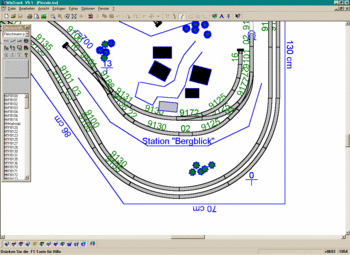Bei der Planung einer modellbahnanlage können Programme extrem hilfreich sein.
In der Regel kommen sie einher mit (untereinander nicht kompatiblen) Bibliotheken, in denen
die Gleissortimente verschiedenster Hersteller und Spurweiten definiert sind.
Manche Programme erlauben es dem Anwender, auch eigene Elemente zu definieren.
Wichtige Kriterien sind, ob die Programme z.B. bei Steigungen die veränderten Längen berücksichtigen, ob und wie sie mit Flexgleisen umgehen oder ob sie neben der Gleisplanung noch andere Dinge (z.B. Oberleitung, Elektrik, Gebäude) berücksichtigen.
Etliche Programme bieten heute auch 3D-Ansichten der geplanten Anlage.
WinRail
| Version |
WinRail 8
|
| Preis |
39,90 €
|
| Info / Bezug |
http://www.winrail.de
|
| Demo |
ja
|
| Leistung |
- Grundplatte einrichten per Dialogfeld
- Berechnung von Spanten
- Zeichenwerkzeuge für Flächen und Formen; ein Fadenkreuz am Mauszeiger hilft beim Positionieren
- Isolierungen von Schienenstößen können markiert werden – jetzt mit automatischer Kurzschlusserkennung
- Kreuzende Gleise können auf vertikalen Abstand überwacht werden
- Oberleitungsplanung
- Der neue Bauteile-Compiler kennt einige neue Schlüsselwörter zur Erzeugung von Oberleitungs-Bibliotheken und bietet Vorschaufenster für 2D- und 3D-Ansicht; außerdem ist das Skalieren von Bibliotheken auf andere Maßstäbe möglich.
- Bis zu 256 echte Layer, unabhängig vom Höhenniveau
- Millimetergenaue Lichtraumprofil-Ermittlung: Ein von Ihnen definierbares „Fahrzeug“ fährt die Streckenzüge entlang und zeichnet den Überhang (in Kurven nach außen bzw. innen) entlang der Gleise ein
- Parallelgleise - parallele Strecken erzeugen, auch für Steigungsstrecken und Flexgleise und jetzt auch für komplette Gleiswendeln
- Spiegeln ganzer Streckenabschnitte
- Auffahrten, Rampen, Übergangsbögen, Gleisharfen, Gleisverbindungen und Gleiswendeln werden nach Ihren Angaben berechnet und erzeugt
- Automatische Steigungsberechnung nach Eingabe der zu erreichenden Höhe, auch für Flexgleise!
- Anzeige der Gleise mit Böschungen und Schwellen möglich
- Automatisches Schließen von Lücken
- Einzeichnen von Bemaßungen, dabei sind Linien und Maßeinheit abschaltbar; Dezimalstellen einstellbar. Beim Einfügen einer Bemaßung wird deren momentane Länge in der Statuszeile angezeigt.
- Verdrahtungen/Linien, 3D-Gebäude, Bäume, Landschaftselemente einfügen
- 3D-Ansicht und 3D-Druck, Maßstab von 1:1 bis 1:2000 frei einstellbar
- Nullpunkt des Koordinatensystems verschiebbar, Orientierung umkehrbar
- Schnittebenen zum Ausdruck von Spantengerüsten
- Gespiegelt drucken
- Wählbarer Druckbereich
- Textmakros für Datum, Uhrzeit etc.
- Automatisches Speichern in einstellbaren Intervallen
- Mehrstufige Rückgängig-Funktion
- Export als .BMP, .PCX, .WMF, .EMF und .DXF, .JPG, .PNG und .GIF-Grafiken (.GIF kann nur gelesen werden)
- Aufruf des Bauteile-Compilers aus WinRail® heraus
- WinRail® lädt geänderte Bibliotheken automatisch neu
- Letztes benutztes Verzeichnis wird beim Beenden gespeichert und beim nächsten Start wiederhergestellt
- Werkzeuge und Element-Eigenschaften
- Neuer Befehl Bearbeiten-Alle Elemente im Layer markieren
- Viele neue Abkürzungen für schnelleren Zugriff, ohne die Eigenschaften-Fenster öffnen zu müssen
- Elemente an Gleise andocken, mit "Anschlüsse tauschen" um 90° drehen, mit <Strg> auf die andere Seite des Gleises bringen (z.B. Oberleitungsmasten) – Andocken abwechselnd links und rechts vom Gleis
- Es können alternierend zwei verschiedene Elemente angedockt werden
- Angedockte Elemente entlang des Gleises verschieben
- Werkzeugleisten und Kontextmenü sind konfigurierbar, Werkzeugleiste kann jetzt verborgen werden
- Werkzeug-Duplizieren kopiert jetzt auch Element-Eigenschaften oder verwendet Vorgaben (unter Ansicht-System einstellbar)
- Werkzeug Schiene anlegen fügt (an Anschlußpunkten) Gleise in bestehende Strecken ein
- Elemente im Plan nach Höhe sortieren für die richtige Zeichenreihenfolge
- Eigenschaften an Layer binden
- Breite der Gleise ändern
- Verschieben nur horizontal/nur vertikal einstellbar; beim Verschieben können die Elemente voll gezeichnet werden
- Elemente fixieren und so vor versehentlichem Verschieben schützen
- Elemente gruppieren – so sind sie vor dem Verschieben gegeneinander geschützt
- Selten oder nie benutzte Elemente können aus Bibliotheken ausgeblendet werden
- Verschieben angedockter Elemente (z. B. Oberleitungsmasten) verbessert: Anzeige der neuen Position im Gleisplan während des Verschiebens (ähnlich Flexgleis formen)
- ...speziell für Flexgleise
- Werkzeug Gleise in Flexgleise umwandeln kann Bögen in formbare Flexgleise umwandeln
- Wenn Anzeige der Länge aktiviert, wird für formbare Flexgleise und Übergangsbögen auch der kleinste Radius angezeigt
- Radius von Flexgleisen optimieren
- Gleise in Flexgleise umwandeln
- Mehrere Flexgleistypen
- Teilung von Flexgleisen anzeigen
- Anzeige der Länge der beiden Schienen von Flexgleisen
- Länge der Flexgleise im Gleisplan anzeigen
- Neues Interface beim Formen von Flexgleisen mit Anzeige des kleinsten Radius. Die alte Methode führte bei großen Radien bzw. Ansichten dazu, daß die Ziehpunkte u.U. außerhalb des Fensters lagen ...Beispiel
- Trennscheibe für Flexgleise (beliebige Längen zuschneiden)
- Gleisverbindung in parallele gerade Flexgleise einfügen ...Beispiel
- Gleise in geraden Flexgleisen verschieben und drehen mit automatischer Anpassung ...Beispiel
- Werkzeug Verbinden verschiebt automatisch Weiche bei Gleisverbindung in parallelen Flexgleisen ...Beispiel
- Parallelen von Flexgleisen verändern gemeinsam mit dem Ursprungsgleis die Form
- DLL-Schnittstelle zum Einbinden eigener Flexgleise
- Algorithmen verbessert: Parallelen für Flexgleise und Übergangsbögen korrigiert
- Einfügen von Weichen etc. in gerade Flexgleise
- Langsames Zeichnen von Flexgleisen (umgeht Abstürze und Fehler bei Problemen mit Grafiktreibern, siehe auch FAQ)
- Flexgleise in Bestandsliste; Bedarfsliste ist jetzt auch für Flexgleise korrekt
- Stückliste nur für aktiven oder sichtbare Layer anzeigbar
- Layer-Listen alphabetisch sortiert
- Darstellung von Beschriftungen im Gleis
- Anzeige der Anzahl der lt. Bestand noch verfügbaren Elemente in Auswahlleiste und -Fenster
- Statistik-Bestand jetzt nach Artikelnummer sortiert
- Hintergrund von Art.-Nr., Bezeichnung und Höhe getrennt einstellbar; Farben frei wählbar
- Hintergrund von Textfeldern individuell einstellbar
- Höhe an beliebiger Stelle des Gleises anzeigen bzw. eine bestimmte Höhe im Gleis suchen
- Anzeige der Steigung im Höhe-Dialog
- Höhe für alle Elemente frei einstellbar
- Füllen/Füllfarbe individuell für jede Schiene einstellbar, auf Wunsch in Abhängigkeit von Höhe oder Layer
- Zoomeinstellung wird zusammen mit dem Gleisplan gespeichert
- Darstellung der Seitenränder jetzt über den Bauteilen
|
| Bibliotheken |
mehr als 300
|
| Hardware |
k.A.
|
| Software |
Windows 95/98/ME/NT 4/2000/XP
|
| Bemerkungen |
|
| Stand |
23.1.06
|
WinTrack
| Version |
WinTrack V7.0 3D
|
| Preis |
€ 99,50
|
| Info / Bezug |
http://www.wintrack.de/
|
| Demo |
ja
|
| Leistung |
- Anlagenplanung bis zu einer Größe von 15x 15m.
- In einem einfachen Dialog können auch Gleise/Weichen selbst erzeugt werden (z.B. Selbstbaugleise).
- Oberleitungsplanung.
- Aktuell sind die Systeme von Sommerfeldt, Viessmann und Märklin der Spur H0 in der Software verfügbar.
- Zusätzliche Gestaltungsmöglichkeiten durch Symbole für Signale, Trennstellen, Tunnelportale, Bahnbauten, Fabriken, Wohngebäuden, Höhenangaben, Bäume, Wälder, etc.
Durch spezielle Fahrbahnbibliotheken können Straßen in gleicher Weise wie Gleise verlegt werden.
Einplanung von Gebäuden beliebiger Größe und beliebig geformten Elementen wie z.B. Straßen, Flüsse usw.
- Komfortable Flexgleiseinplanung durch Vorgabe des Gleisverlaufs oder Direkteingabe von Radius und Winkel.
- Einfache Eingabe und Bemaßung der Anlagengrundfläche mit der Maus oder direkte Maßeingabe (jede beliebige Form möglich).
- Schnelle Auswahl der Gleisstücke aus einer überall am Bildschirm plazierbaren übersichtlichen Gleisliste.
- 3D-Vorschau der Gleise/Symbole möglich.
- Automatische Ausrichtung an den Gleisen und Anzeige nur der nötigen Artikelnummern gewährleistet eine saubere Darstellung.
- Ausschneiden und Einfügen von markierten Gleisen (Gleisverbindungen), sowie Speicherung dieser *Gleisverbindungen (z.B. Dampf-BW) zum Einfügen in andere Gleispläne: Einmal planen und mehrfach verwenden.
- Planung und verschieden farbige Darstellung in bis zu 99 Ebenen. Frei konfigurierbare Ebenenleiste.
- Automatisches Verbinden von zwei Gleisenden mit passenden geraden und gebogenen Gleisen.
- Berechnung von Steigungen.
- Einfaches Einzeichnen der Verdrahtung.
- Export des Gleisplanes zur Weiterbearbeitung in andere Programme über DXF-, JPG-, BMP-, WMF-Datei oder über Zwischenablage.
- Stücklistengenerierung (inkl. Kostenermittlung) und Bestandsverwaltung Ihrer Gleise.
- Der Ausdruck in verschiedenen Maßstäben bis 1:1 wird automatisch auf entsprechend viele Blätter verteilt oder auf ein Blatt angepasst.
- Komfortable Druckvorschau für die Überprüfung vor dem Ausdruck.
- Spanten können eingefügt und in Verbindung mit der 3D-Ansicht berechnet und auf Wunsch 1:1 ausgedruckt werden. Der spätere Aufbau der Gleistrassen und der Landschaft wird dadurch sehr vereinfacht.
- Spantenexport im DXF-Format.
- Anlagenunterbau WinTrack hilft bei der Planung und Konstruktion des Anlagenunterbaus. Dazu stehen Symbole für Rahmen, Füße und Leisten zur Verfügung.
|
| Bibliotheken |
- Gleisbibliotheken der Firmen
- Märklin (H0: C-, M-, K-Gleis; Z; 1),
- Fleischmann (H0: Modell-, Profigleis; N),
- Trix (H0: International, Express; N: Minitrix),
- Roco (H0:Rocoline mit/ohne Schotter, 2.5 mm Gleis, Schmalspur; N),
- Tillig (TT: Standard-, Modell-, Bettungsgleis, H0: Elite, H0e/m/Dreischienengleis),
- Peco (H0: Code 100, 75; N: Code 80, 55),
- Lima (H0),
- Arnold (N),
- Bemo (H0e/m),
- Piko (H0 A-Gleis),
- Kato (N Unitrack),
- LGB und
- Heki (Gleisbildstellpult)
- mit allen Gleisen einschließlich Drehscheiben, Schiebebühnen, Signale, Schaltkontakte, etc.
|
| Hardware |
IBM-kompatibler Computer mit Pentium oder besser (empfohlen min. Celeron 900MHz)
|
| Software |
Windows 95/98/ME/NT/2000/XP
|
| Bemerkungen |
|
| Stand |
23.1.06
|
XTrkCad
| Version |
XTrkCad 3.1.4
|
| Preis |
erschliesst sich nicht so recht
|
| Info / Bezug |
http://www.sillub.com/
|
| Demo |
ja
|
| Leistung |
- Track segments can be lengthened or shortened by simple click and drag. Tangents to a curve are created by dragging away from the curve. Tracks are extended by dragging from an End-Point, creating new straight or curved segments.
- Track circles are especially handy for determining overall designs and seeing what will fit in a given area.
- The Parallel command easily creates new straight or curved tracks, laying out yards and sidings in a few easy steps.
- The Join command links any two tracks (straight, curved, Turnouts or Turntables) with accurate aligned connecting track segments. The connected tracks are trimed or extended as required.
- The Helix Track command computes the number of turns, radius, grade and vertical separation to based on your criteria.
- The Turnout Hot Bar contains a scrolling list of available Turnouts, Sectional Tracks and Structures in the current Scale. Simply click on one and drag it on the layout.
- As Turnouts are dragged over existing tracks they are automatically aligned. XTrkCad searchs for any other tracks that align with each of the Turnout's End-Points, and shows you the number of connections that will be made and the maximum offset as you position the Turnout. Just adjust the Turnout's position to minimize the offset to ensure the best fit.
- When a turnout is placed, each End-Point is examined to see if it aligned to an existing track. If so, the track is split to create a perfect connection to the turnout. Placing Turnouts is a 'snap'.
- Layers are an important feature for designing layouts of any complexity. Use one layer for the main-line and others for staging tracks, benchwork or scenery. Multilevel designs can have groups of layers for each level.
- XTrkCad allows up to 99 layers and the first 20 layers can have their own button to control visibility. Each layer can have a name which is displayed as the balloon help for the layer button.
- Tracks and other objects can be colored according to which layer they are in. Also, each layer can be frozen to prevent accidental changes to parts of the layout that are finialized.
- Elevations is one of the most powerful features of XTrkCad.
- Traditional layout designs (such as published in magazines) show the elevations at selected spots on the layout. They may also show grades between elevations.
- XTrkCad lets you define the elevation of any End-Point on the layout. You can also have XTrkCad automatically compute the elevation and grade between defined elevation points. You can define the elevation at the botton and top of a sloped track, then have XTrkCad compute the elevation at each riser position between.
- Once you have defined a few elevations, you can display the Elevation Profile for the layout along a path of connected track segments. The Profile display shows the length of the track, the elevation of each defined elevation point and the grades between them. You can even adjust the elevations directly on the Profile display
|
| Biblitheken |
ca. 80
|
| Hardware |
k.A.
|
| Software |
Microsoft Windows (95/98/ME/2K) and Linux
|
| Bemerkungen |
nur in Englisch, Rezension unter WinTrack vs. XTrkCad
|
| Stand |
24.1.06
|